Cum se instalează WordPress în alte limbi
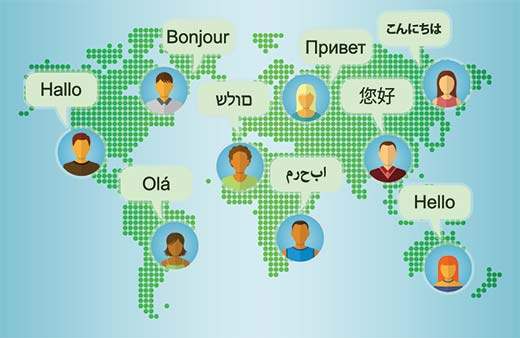
Doriți să utilizați WordPress în alte limbi? WordPress este tradus pe deplin în peste 65 de limbi și poate fi folosit în limba maternă. În acest articol, vă vom arăta cum să instalați WordPress în alte limbi.
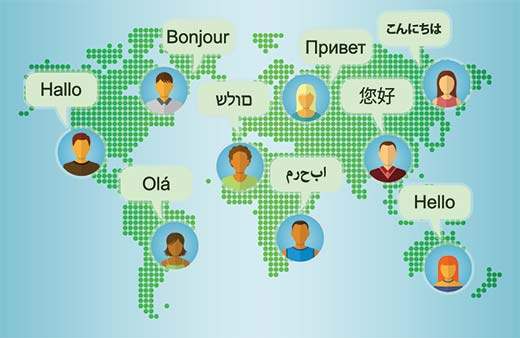
Deoarece acesta este un tutorial cuprinzător pas cu pas, nu ezitați să utilizați navigația de mai jos pentru a ajunge la secțiunea corespunzătoare.
- Noțiuni de bază cu WordPress în alte limbi
- Alegerea unei limbi în timpul instalării WordPress
- Schimbarea limbajului în WordPress
- Instalarea manuală a fișierelor de traducere WordPress pentru alte limbi
- Folosind o interfață de administrare engleză în WordPress multilingv
- Crearea unui site web WordPress multilingv
- Ajutați-l să traducă WordPress în limba dvs.
Pentru a face mai ușor, am creat un tutorial video despre cum să instalați WordPress în alte limbi pe care le puteți viziona mai jos.
Abonați-vă la WPBeginnerCu toate acestea, dacă doriți doar să urmați instrucțiunile de text, puteți urma instrucțiunile pas cu pas despre cum să instalați WordPress în alte limbi.
Noțiuni de bază cu WordPress în alte limbi
În scopul de a începe un blog, primul lucru de care aveți nevoie este de a obține WordPress hosting.
Vă recomandăm să utilizați Bluehost. Acestea sunt unul dintre cei mai mari furnizori de găzduire WordPress din lume. Acestea sunt, de asemenea, un furnizor oficial de hosting WordPress recomandat.
După ce v-ați înscris cu o gazdă WordPress, următorul pas este să instalați WordPress. Avem un tutorial complet pas cu pas despre cum să instalați WordPress în mod corespunzător.

Alegerea unei limbi în timpul instalării WordPress
WordPress 4.0 a venit cu noul suport îmbunătățit pentru internaționalizare. Acum, utilizatorii pot alege o limbă pentru site-ul lor WordPress în timpul instalării.

Acest lucru este util în special dacă aveți nevoie de instrucțiuni de instalare pentru a fi în limba dvs. locală. Cu toate acestea, dacă nu ați selectat limba în timpul procesului de instalare WordPress, puteți să-l modificați oricând în setările WordPress.
Schimbarea limbajului în WordPress
WordPress îl face foarte ușor să schimbe limba pe site-ul dvs. Web. Pur și simplu du-te la Setări "Generalități în tabloul de bord WordPress și derulați în jos în partea de jos a paginii. Acolo veți vedea opțiunea de a selecta limba site-ului.

În timp ce WordPress are traduceri pentru peste 162 de limbi, veți putea vedea numai limbile traduse integral (62).
Dacă nu vă vedeți limba în listă, aceasta nu înseamnă că nu este disponibilă sau că nu o puteți utiliza.
Vă vom arăta cum să instalați manual pachete de limbi în WordPress.
Instalarea manuală a fișierelor de traducere WordPress pentru alte limbi
WordPress utilizează un sistem gettext pentru traduceri (localizare și internaționalizare). Utilizatorii voluntari din întreaga lume folosesc un fișier de șablon principal .pot pentru a traduce WordPress în limbile lor. Acest lucru are ca rezultat două fișiere pentru fiecare limbă. Fișier portabil de format de obiect cu extensia .po și fișier Obiect masă cu extensie .mo. Veți avea nevoie de un fișier .mo pentru limba dvs..
Accesați pagina de echipe de traducere WordPress pentru a vedea dacă există o traducere WordPress disponibilă pentru limba dvs..

Apoi, faceți clic pe valoarea procentuală pentru a vedea starea progresului traducerii în limba dvs. și apoi faceți clic pe versiunea curentă a WordPress.
Veți ajunge acum la GlotPress, o aplicație bazată pe web utilizată de echipa WordPress pentru a gestiona și traduce proiecte WordPress.
Odată ajuns acolo, trebuie să derulați în jos până la partea de jos până când vedeți secțiunea de export. În meniul derulant, selectați Catalogul mesajelor obiectului de mașină (.mo) și apoi faceți clic pe linkul Export.

Repetați procesul de mai sus și selectați Catalog de mesaje portabile (.po) și apoi faceți clic pe linkul Export.
După descărcarea și dezarhivarea pachetului de limbi pe computerul dvs., va trebui să vă conectați la site-ul dvs. web folosind un client FTP. După conectare, încărcați fișierele lingvistice la / wp-content / limbi pliant.
După ce ați terminat încărcarea fișierului, reveniți la zona de administrare WordPress. Mergi la Setări »Generalități pagina și derulați până la opțiunea limbii site-ului. Acum puteți selecta limba pe care tocmai ați încărcat-o, deoarece va apărea sub limbi instalate.

Folosind o interfață de administrare engleză în WordPress multilingv
Uneori este posibil să doriți să utilizați WordPress într-o altă limbă, păstrând în același timp interfața de administrare în limba engleză.
Acest lucru este util în special dacă aveți administratori care nu cunosc alte limbi instalate sau dați acces la dezvoltatori.
Va trebui să instalați și să activați pluginul English WordPress Admin. Pentru mai multe detalii, consultați ghidul nostru pas cu pas despre cum să instalați un plugin WordPress.
La activare, pluginul va adăuga un switch de limbă în bara de administrare WordPress. Fiecare utilizator poate pur și simplu să treacă mouse-ul peste comutatorul de limbi și să selecteze limba interfeței de administrare.

Pentru instrucțiuni mai detaliate, aruncăm o privire la ghidul nostru de utilizare a limbii engleze WordPress admin pe site-ul Multilingual.
Crearea unui site web WordPress multilingv
WordPress poate fi folosit în diferite limbi, însă crearea conținutului în mai multe limbi nu este ușor de gestionat în mod implicit.
Din fericire, există mai multe pluginuri care vă permit să creați și să gestionați cu ușurință site-uri WordPress multilingve. Aceste pluginuri vă permit să creați conținut în mai multe limbi și să faceți mai ușor vizitatorilor site-ului dvs. să schimbe limbile.
Vă recomandăm să utilizați pluginul WPML (WordPress Multi Language). Acest plugin plătit este folosit de mii de site-uri web din întreaga lume pentru a crea site-uri multilingve prietenoase utilizatorilor cu WordPress.

Consultați ghidul nostru despre cum să creați un site WordPress multilingv cu WPML pentru instrucțiuni detaliate.
Dacă sunteți în căutarea pentru o soluție gratuită, atunci puteți închide pluginul Polylang. Uitați-vă la ghidul nostru de creare a site-ului WordPress multilingv cu Polylang.
Ajutați-l să traducă WordPress în limba dvs.
Dacă nu ați găsit o traducere disponibilă pentru WordPress în limba dvs., atunci poate vă puteți ajuta să creați una.
WordPress este un software open source care este complet condus de voluntari. Vedea: De ce este gratuit WordPress și cum se face bani?
Aceasta înseamnă că toate traducerile disponibile pe care le vedeți acum sunt create de utilizatori voluntari din întreaga lume (la fel ca dumneavoastră). Check out site-ul Translating WordPress pentru mai multe informații despre cum puteți contribui.
Sperăm că acest articol v-a ajutat să instalați WordPress în alte limbi. Ați putea dori, de asemenea, să aruncați o privire la lista noastră de 24 Must Have WordPress plugin-uri pentru toate site-urile web.
Dacă v-ați plăcut acest articol, vă rugăm să vă abonați la tutorialele video YouTube pentru canalul YouTube pentru WordPress. Ne puteți găsi pe Twitter și pe Facebook.


